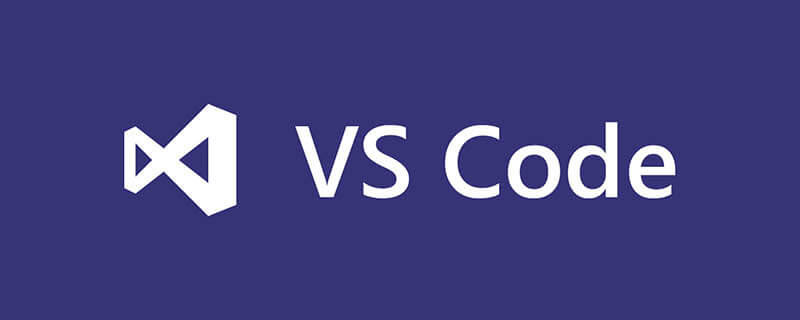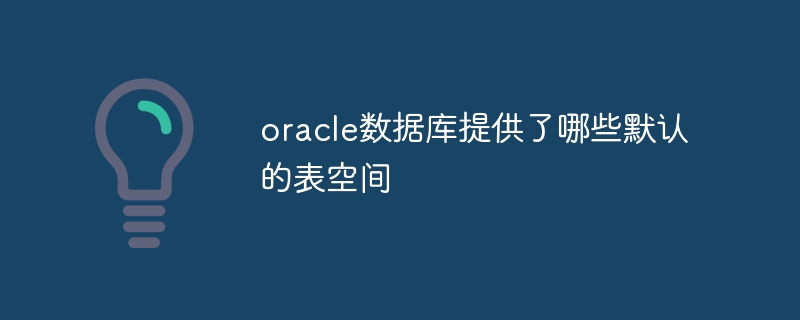使用 bootstrap 可以实现响应式轮播图的自适应效果。具体方法包括:1. 使用 bootstrap 的轮播图组件,并确保图片自适应和容器自适应;2. 通过 css 和 JavaScript 实现动画和用户交互;3. 优化性能,使用懒加载技术和优化图片大小。

引言
在现代网页设计中,响应式设计已经成为标配,而轮播图作为一种常见的展示方式,如何让它在不同设备上都能自适应地展示,是每个前端开发者都需要掌握的技能。这篇文章将带你深入了解如何利用 Bootstrap 实现响应式轮播图的自适应效果。通过阅读这篇文章,你将学会如何配置 Bootstrap 的轮播图组件,使其在各种屏幕尺寸上都能完美展示,同时还会分享一些我在实际项目中积累的经验和踩过的坑。
基础知识回顾
Bootstrap 是一个流行的前端框架,它提供了丰富的组件和工具来帮助开发者快速构建响应式网站。轮播图(Carousel)是 Bootstrap 中的一个重要组件,用于展示一系列图片或内容。响应式设计的核心是让网页在不同设备上都能提供最佳的用户体验,这意味着我们的轮播图需要能够根据屏幕尺寸自动调整大小和布局。
在使用 Bootstrap 之前,确保你已经熟悉了 html、css 和 JavaScript 的基础知识,因为这些是构建轮播图的基础。
核心概念或功能解析
响应式轮播图的定义与作用
响应式轮播图是指能够根据设备屏幕尺寸自动调整其大小和布局的轮播图。它的作用是确保无论用户使用的是桌面电脑、平板还是手机,都能获得一致的视觉体验和交互效果。Bootstrap 的轮播图组件通过内置的 CSS 和 JavaScript 实现了这一功能,使得开发者可以轻松地创建响应式轮播图。
一个简单的 Bootstrap 轮播图示例:
<div id="carouselExample" class="carousel slide" data-ride="carousel"> <ol class="carousel-indicators"> <li data-target="#carouselExample" data-slide-to="0" class="active"> <li data-target="#carouselExample" data-slide-to="1"> <li data-target="#carouselExample" data-slide-to="2"> </ol> <div class="carousel-inner"> <div class="carousel-item active"> @@##@@ </div> <div class="carousel-item"> @@##@@ </div> <div class="carousel-item"> @@##@@ </div> </div> <a class="carousel-control-prev" href="#carouselExample" role="button" data-slide="prev"> <span class="carousel-control-prev-icon" aria-hidden="true"></span> <span class="sr-only">Previous</span> </a> <a class="carousel-control-next" href="#carouselExample" role="button" data-slide="next"> <span class="carousel-control-next-icon" aria-hidden="true"></span> <span class="sr-only">Next</span> </a> </div>
这段代码展示了一个基本的 Bootstrap 轮播图,包含了指示器、图片和导航按钮。
工作原理
Bootstrap 的轮播图组件通过 CSS 的媒体查询和 JavaScript 的交互来实现响应式效果。媒体查询允许我们根据不同的屏幕尺寸应用不同的样式,而 JavaScript 则负责处理轮播图的动画和用户交互。
在实现响应式轮播图时,需要注意以下几点:
- 图片自适应:使用 img 标签的 class=”d-block w-100″ 确保图片能够自适应容器宽度。
- 容器自适应:轮播图的容器需要使用 Bootstrap 的栅格系统或其他响应式布局方法来确保其在不同屏幕尺寸下都能正确显示。
- 性能优化:轮播图的图片加载可能会影响页面性能,因此需要考虑使用懒加载技术来优化。
使用示例
基本用法
最常见的用法是直接使用 Bootstrap 提供的轮播图组件,如上面的代码示例所示。这种方法简单易用,适合大多数场景。
高级用法
在实际项目中,我们可能需要对轮播图进行一些定制化处理,例如添加自定义的动画效果或在轮播图中嵌入视频内容。以下是一个添加自定义动画效果的示例:
<div id="carouselExample" class="carousel slide" data-ride="carousel"> <div class="carousel-inner"> <div class="carousel-item active"> @@##@@ <div class="carousel-caption d-none d-md-block"> <h5>First Slide</h5> <p>Some text here.</p> </div> </div> <div class="carousel-item"> @@##@@ <div class="carousel-caption d-none d-md-block"> <h5>Second Slide</h5> <p>Some text here.</p> </div> </div> <div class="carousel-item"> @@##@@ <div class="carousel-caption d-none d-md-block"> <h5>Third Slide</h5> <p>Some text here.</p> </div> </div> </div> <a class="carousel-control-prev" href="#carouselExample" role="button" data-slide="prev"> <span class="carousel-control-prev-icon" aria-hidden="true"></span> <span class="sr-only">Previous</span> </a> <a class="carousel-control-next" href="#carouselExample" role="button" data-slide="next"> <span class="carousel-control-next-icon" aria-hidden="true"></span> <span class="sr-only">Next</span> </a> </div> <style> .carousel-item { transition: transform 0.6s ease-in-out; } .carousel-item.active { transform: scale(1.1); } </style>
在这个示例中,我们通过 CSS 实现了轮播图项在激活时轻微放大的效果,增强了视觉冲击力。
常见错误与调试技巧
在使用 Bootstrap 轮播图时,常见的错误包括:
- 图片加载失败:确保图片路径正确,并且图片文件大小适中。
- 轮播图不自动播放:检查是否正确引入了 Bootstrap 的 JavaScript 文件,并且是否正确设置了 data-ride=”carousel” 属性。
- 响应式布局问题:确保轮播图的容器使用了 Bootstrap 的栅格系统,并且图片使用了 class=”d-block w-100″ 来确保自适应。
调试这些问题时,可以使用浏览器的开发者工具来检查元素和控制台输出,帮助定位问题。
性能优化与最佳实践
在实际应用中,优化轮播图的性能是非常重要的。以下是一些优化建议:
- 懒加载图片:使用懒加载技术来延迟加载轮播图中的图片,减少初始加载时间。例如,可以使用 Intersection Observer API 来实现:
<div class="carousel-item"> @@##@@ </div> <script> document.addEventListener("DOMContentLoaded", function() { var lazyImages = [].slice.call(document.querySelectorAll("img.lazy")); if ("IntersectionObserver" in window) { let lazyImageObserver = new IntersectionObserver(function(entries, observer) { entries.forEach(function(entry) { if (entry.isIntersecting) { let lazyImage = entry.target; lazyImage.src = lazyImage.dataset.src; lazyImage.classList.remove("lazy"); lazyImageObserver.unobserve(lazyImage); } }); }); lazyImages.forEach(function(lazyImage) { lazyImageObserver.observe(lazyImage); }); } }); </script>
- 优化图片大小:确保轮播图中的图片大小适中,避免过大的图片影响加载速度。
- 使用 CDN:使用 CDN 来加速 Bootstrap 和相关资源的加载。
在编写代码时,保持代码的可读性和维护性也是非常重要的。以下是一些最佳实践:
- 使用语义化的 HTML:确保你的 HTML 结构清晰明了,便于维护和理解。
- 注释代码:在复杂的部分添加注释,帮助其他开发者理解你的代码。
- 模块化开发:将轮播图的功能拆分成独立的模块,方便重用和维护。
通过这些方法和实践,你可以更好地利用 Bootstrap 实现响应式轮播图的自适应效果,同时提升项目的整体性能和用户体验。在实际项目中,我曾经遇到过轮播图在移动设备上加载速度过慢的问题,通过采用懒加载和优化图片大小,最终大大提升了用户体验。希望这些经验和建议能对你有所帮助。